多表格数据汇总可以使用透视表,使用函数,今天office教程网分享一个通过合并计算完成多表格数据汇总方法,合并计算分为两种情况,一种情况是:多个表格类别一致数据不同,另一种情况......
2021-11-25 138 excel合并计算 excel多表格数据汇总求和
高级筛选可以筛选出同时满足两个或两个以上筛选条件的记录,所以相对于前三种筛选方式,它的操作更加复杂。此外excel2010表格高级筛选功能要求在工作表中无数据的位置输入多个筛选条件,若这些筛选条件是同行排列,则筛选方式就为“且”条件高级筛选;若筛选条件为不同行排列,则执行的筛选操作就是“或”条件高级筛选。当然用户还可以将这两种筛选方式进行组合。
1、单击“高级”按钮
打开excel表格,在J2:L3单元格区域中输入筛选条件,在“排序和筛选”组中单击“高级”按钮,如下图所示。
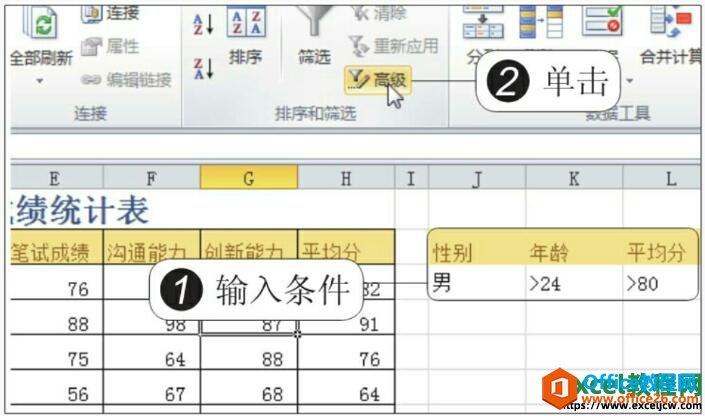
图1
2、设置高级筛选
弹出“高级筛选”对话框,系统会自动设置“列表区域”为A2:H30,将条件区域设置为J2:L3,选中“将筛选结果复制到其他位置”单选按钮,将“复制到”设置为“J5”,最后单击“确定”按钮,如下图所示。
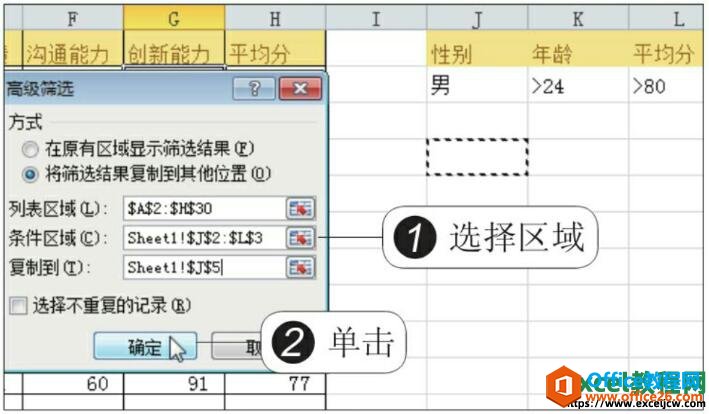
图2
3、显示高级筛选效果
随即在指定位置就显示出了筛选结果,即显示出了性别为男,年龄在24岁以上,并且平均分高于80的人员信息,如下图所示。
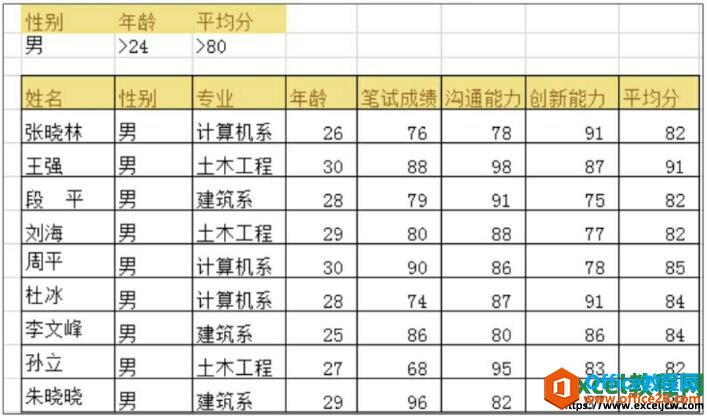
图3
今天excel教程网季老师为大家讲述了excel2010表格中高级筛选的功能,说了高级了那么就是比前面excel2010表格中自动筛选功能要高级一点了,其实操作很简单,也属于一种组合筛选功能。
相关文章

多表格数据汇总可以使用透视表,使用函数,今天office教程网分享一个通过合并计算完成多表格数据汇总方法,合并计算分为两种情况,一种情况是:多个表格类别一致数据不同,另一种情况......
2021-11-25 138 excel合并计算 excel多表格数据汇总求和

Excel图表在工作中常用主要有簇状柱形图、堆积柱形图、百分比堆积柱形图等、条形图、折线图、饼图、气泡图、雷达图等,以及多种类型图表的混合使用。不同的图表具有不同的特点,也具有......
2021-11-25 406 excel图表类型

垂直区域|水平区域|混合区域|不连接区域|填充Excel区域|移动Excel区域|拷贝EXCEL区域Excel区域是由多个单元格组成的集合。本文将会从下面的5个知识点来介绍如何使用excel区域。区域......
2021-11-25 465 Excel区域知识

Excel文件选项卡|Excel快速访问工具栏|ExcelRibbon功能区|Excel视图切换|excel行列|Excel状态栏|Excel帮助文档本节将对Excel的工作窗口中的不同组件做简要的介绍。下面逐一介绍每个窗口组件......
2021-11-25 265 Excel工作窗口

隐藏或最小化Ribbon功能区|新建excelRibbon选项卡和组|重命名Ribbon选项卡|添加Excel命令到新建组|重置excelRibbon功能区|设置Excel快速访问工具栏ExcelRibbon功能是微软Excel里最重要的功能组......
2021-11-25 328 Ribbon功能区 Ribbon功能组件